Podtytuł zawsze może być ważną częścią filmu, aby pomóc Ci lepiej zrozumieć cały film. Niezależnie od tego, czy chcesz nauczyć się języka obcego, oglądając filmy, czy unikać szumu tła, podtytuł może być dla ciebie wielką przysługą. W tym poście pokażemy, jak włączyć napisy na serwerze Plex Media Server.
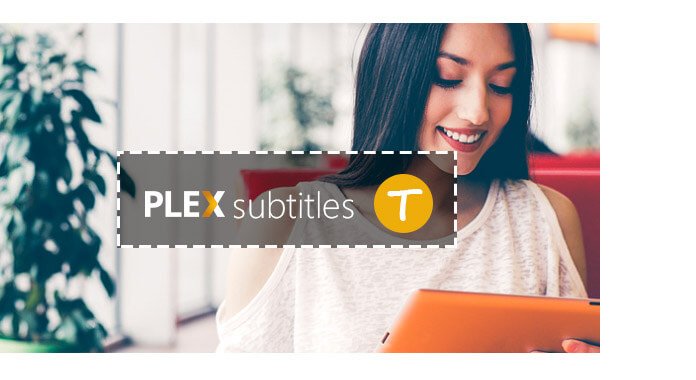
Zanim pokażemy Ci, jak włączyć podtytuły Plex, najpierw przedstawimy proste wprowadzenie do Plex.
Plex może pomóc w uporządkowaniu wszystkich plików multimedialnych, takich jak wideo, muzyka, kolekcje zdjęć i inne. Umożliwia natychmiastowy dostęp do nich na wszystkich urządzeniach. Wystarczy zainstalować Plex Media Server na swoim komputerze, aby łatwo cieszyć się ulubionymi plikami multimedialnymi lub udostępnić je znajomym i rodzinie. Plex został zaprojektowany z subskrypcją premium Plex Pass, aby pomóc w synchronizacji filmów, muzyki i zdjęć z urządzeniami przenośnymi. W ten sposób możesz grać w trybie offline. Możesz także użyć Plex, aby Twoje media wyglądały pięknie dzięki bogatym opisom, grafikom i innym powiązanym informacjom.
Plex nie ładuje automatycznie istniejących napisów lub pobierz nowe napisy. Ale możesz ustawić Plex tak, aby automatycznie pobierał napisy i używał ich, abyś mógł łatwo zrozumieć, co mówią aktorzy. Aby włączyć napisy Plex, możesz postępować zgodnie z następnym przewodnikiem.
Krok 1 Uruchom Plex Media Server na swoim komputerze i otwórz aplikację internetową Plex.
Krok 2 Wybierz Plex Media Server z poziomej listy.
Krok 3 Kliknij „Agenci”> „Plex Movie” (filmy) lub „Programy” (programy telewizyjne)
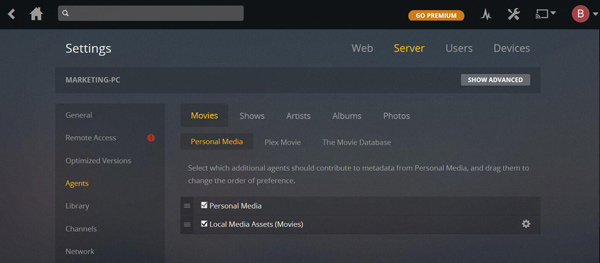
Krok 4 Upewnij się, że sekcja „Lokalne zasoby mediów” jest zaznaczona
Krok 5 Kliknij „Języki” na lewym panelu sterowania, a następnie wybierz „Zawsze włączone” z rozwijanej listy „Tryb napisów”.
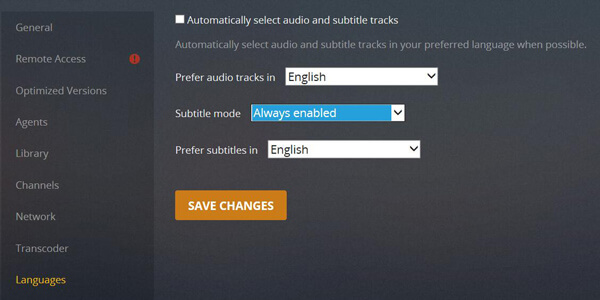
Krok 6 Kliknij „ZAPISZ ZMIANY”, aby włączyć automatyczne wyświetlanie napisów Plex na Plex Media Server.
Jeśli masz odpowiednie napisy do swoich filmów, możesz także załadować te napisy zewnętrzne do filmów. Aby to zrobić, musisz polegać na potężnych narzędziach do dodawania napisów. Tutaj szczerze polecamy profesjonalistę Video Converter Ultimate aby ci pomóc. Najpierw możesz go pobrać i bezpłatnie wypróbować.
Krok 1 Uruchom Video Converter Ultimate
Pobierz, zainstaluj i otwórz to potężne oprogramowanie do dodawania napisów - Video Converter Ultimate na komputer z systemem Windows. Jeśli jesteś użytkownikiem komputera Mac, możesz pobrać wersję Mac Mac, aby spróbować.

Krok 2 Zaimportuj pliki wideo do oprogramowania
Otwórz główny interfejs i kliknij "Dodaj pliki" na pasku menu, aby wybrać i zaimportować wideo do tego programu. Tutaj możesz zobaczyć informacje o dodanym filmie.

Krok 3 Dodaj napisy do filmu
Kliknij przycisk „Edytuj”, a następnie wybierz „Podtytuł”, aby wstawić napisy do filmu. Ty też możesz dodaj ścieżki audio do wideo.

Krok 4 Potwierdź operację
Wybierz odpowiedni wyjściowy format wideo z listy rozwijanej „Konwertuj wszystko na”. Następnie kliknij przycisk „Konwertuj wszystko”, aby potwierdzić operację dodania napisów do wideo.

W tym artykule mówimy głównie o Plex Media Server i o tym, jak włączyć napisy do Plex. Co więcej, pokazujemy prosty sposób dodania zewnętrznych napisów do filmu. Niezależnie od tego, czy chcesz automatycznie ładować lokalne napisy Plex, czy samodzielnie dodawać odpowiednie napisy do filmów, możesz znaleźć odpowiednią metodę, aby to zrobić z tego postu.